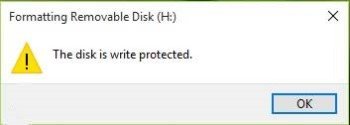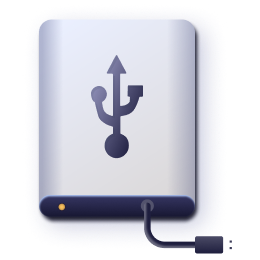Como Recuperar Dados do HD Externo Seagate
Para recuperar dados perdidos do seu disco rígido externo Seagate, você pode utilizar diretamente o Software 4DDiG Data Recovery.
Quando pensamos em discos rígidos externos, a Seagate é um dos primeiros nomes que vêm à mente. Para muitos, é a primeira escolha para armazenar dados importantes.
Embora os discos rígidos externos da Seagate sejam um dos discos rígidos mais confiáveis, eles não estão imunes a falhas. Você pode acabar perdendo dados importantes por vários motivos, como erros de formatação, exclusão acidental ou falha súbita do sistema.
Perder os dados do seu disco rígido pode ser bastante angustiante, mas ainda há esperança. Neste artigo, explicaremos como recuperar dados do HD externo Seagate. Também veremos alguns motivos comuns para a perda de dados. Vamos começar com isso primeiro.

Parte 1: O que Causa a Perda de Dados nos Discos Rígidos Seagate
A perda de dados do disco rígido externo Seagate pode ocorrer por inúmeras razões. Essas razões podem ser agrupadas em duas categorias - físicas e lógicas. Compreender a causa principal da perda de dados pode ajudá-lo a entender melhor como abordar a recuperação de dados.
Causas físicas para a perda de dados do disco rígido externo Seagate
Se o seu disco rígido foi danificado fisicamente, ele pode ficar inutilizável. Talvez você tenha deixado cair o disco rígido, o que pode fazer com que o prato fique desalinhado. Danos físicos também podem ocorrer devido a um aumento repentino na fonte de energia, o que pode danificar os componentes internos.
Causas lógicas para a perda de dados no disco rígido externo Seagate
- Vírus/malware: Se o seu disco rígido for corrompido devido a um vírus ou malware, seus dados podem ser excluídos ou roubados.
- Falha no sistema: Se um erro de sistema ocorrer quando você conectar seu disco rígido ao computador, é outra indicação de que o disco rígido está corrompido. E, muito provavelmente, todos os seus dados podem ser perdidos.
- Exclusão acidental de um arquivo: Às vezes, você pode acabar formatando ou excluindo os arquivos no seu disco rígido Seagate acidentalmente.
Parte 2: Como Recuperar Dados de um HD Externo Seagate
Você pode acabar perdendo dados devido a qualquer uma das razões mencionadas anteriormente. Se for dano físico, a recuperação de dados pode ser um pouco difícil. Mas com erros lógicos, existem várias maneiras que você pode usar para recuperar dados.
Maneira 1: Recupere Dados do HD Externo Seagate via 4DDiG Data Recovery
O 4DDiG Windows Data Recovery pode ajudá-lo a recuperar seus dados importantes de um disco rígido da Seagate em apenas alguns cliques. Esta ferramenta de recuperação de dados oferece uma interface fácil de usar para tornar a recuperação de dados mais rápida e sem complicações.
Ao usar o software de recuperação de dados Tenorshare 4DDiG, você pode recuperar facilmente dados de outras marcas de discos rígidos externos, como SATA e Western Digital. Ele também facilita a recuperação de dados de discos rígidos internos, USB, cartões SD, câmeras digitais e também do sistema Windows/Mac. E a melhor parte é que você pode recuperar com sucesso qualquer tipo de arquivo, mantendo seu tamanho e formato originais.
- Recupera com eficiência qualquer tipo de arquivo, como imagens, vídeos, etc.
- Dá suporte à recuperação de dados de diferentes marcas de discos externos, como Seagate, WD, Maxone, Toshiba, SanDisk, etc.
- Recupera dados de laptop/PC, disco rígido interno e externo, pen drive USB, cartão SD, armazenamento NAS, etc.
- Recupera arquivos perdidos devido a exclusão acidental, formatação, partição perdida, corrupção, sistema travado, ataque de vírus, etc.
Download Seguro
Download Seguro
-
Instale e inicie o 4DDiG Windows Data Recovery. Conecte seu disco rígido externo ao seu PC onde os dados foram perdidos e selecione o disco rígido externo para começar a verificação.

-
O 4DDiG examina o disco rígido externo Seagate em busca de dados ausentes. Existem categorias como "Arquivos Excluídos", "Arquivos Existentes", etc., sob a Visualização em Árvore. Você também pode alternar para a Visualização de Arquivo para verificar tipos de arquivo, como Foto, Vídeo, entre outros. Além disso, você pode pesquisar por arquivos de destino ou usar o Filtro.

-
Quando o programa encontra os arquivos de destino, você pode visualizá-los e recuperá-los em um local seguro. Em caso de sobregravação do disco e perda permanente de dados, não salve no mesmo local onde os perdeu.

Maneira 2: Recupere Dados do HD Externo Seagate através do Plano de Recuperação de Dados Seagate Rescue
Você também pode usar o plano Seagate Rescue Data Recovery para recuperar dados do disco rígido externo Seagate. Neste método, você teria que enviar o seu disco rígido danificado para o laboratório da Seagate. Após a recuperação dos seus dados por um especialista, eles são enviados de volta para você em um novo disco rígido externo Seagate por meio do armazenamento em nuvem.
O plano de resgate da Seagate é também um bom método para recuperar dados com eficiência, mas a desvantagem é que pode levar mais tempo (aproximadamente 30 dias) para você recuperá-los. E este plano de resgate está disponível apenas quando o seu disco rígido Seagate está na garantia.
Maneira 3: Execute o Chkdsk no seu PC com Windows
Às vezes, quando você conecta o seu disco rígido Seagate, o PC o detecta, mas você não consegue acessar os dados. Se você se deparar com essa situação e estiver usando um sistema Windows, executar o Chkdsk pode ser uma boa opção. Com este método, você pode escanear o disco rígido externo e, possivelmente, corrigir e recuperar os dados por conta própria.
Pode parecer complicado, mas executar um Chkdsk é bastante fácil. Basta seguir estas etapas:
- Pesquise por Prompt de Comando digitando 'cmd' na caixa de pesquisa do botão Iniciar do Windows.
- Clique com o botão direito no botão Prompt de Comando. Selecione a opção 'Executar como Administrador'.
- Quando a janela do Prompt de Comando abrir, digite 'chkdsk E:/f' e pressione enter.
Com este método, você poderá acessar os dados novamente. Mas se executar um Chkdsk não funcionar, sua melhor opção é um software de recuperação de dados como o 4DDiG Data Recovery.
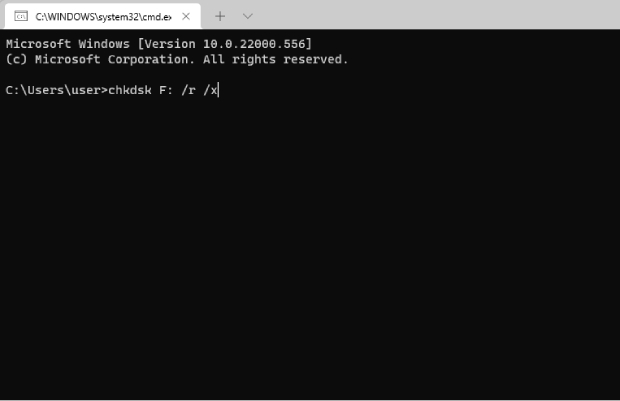
Maneira 4: Reinstale ou Atualize o Driver para Recuperar o Disco Rígido Seagate
Se o seu sistema não estiver detectando o disco rígido externo da Seagate, você pode tentar atualizar ou reinstalar o driver. O objetivo do driver é ajudar qualquer componente de hardware (seu disco rígido Seagate aqui) a interagir com o seu sistema operacional. Tente primeiro atualizar o driver e, se isso não funcionar, você pode reinstalar o driver. Para atualizar, siga estas etapas simples:
- Inicie o Gerenciador de Dispositivos digitando 'devmgmt.msc' após pressionar Win+R.
- Navegue até 'Unidades de Disco' e expanda-o.
- Agora, você pode escolher como deseja atualizar o driver, automaticamente ou manualmente. Recomendamos que você forneça os arquivos de instalação do driver para atualizar o driver manualmente.
A reinstalação do driver envolve muitas das mesmas etapas. Conclua a etapa 1 e a etapa 2, e siga as instruções abaixo:
- Clique no nome do seu drive removível e escolha a opção 'Desinstalar Dispositivo’.
- Uma vez concluído o processo de desinstalação, desconecte o driver e reinicie o seu sistema.
Depois de tentar esses dois métodos, seu sistema começará a ler seu disco rígido externo novamente. Mas se não funcionar, é melhor usar um software de recuperação de dados como o Tenorshare 4DDiG.
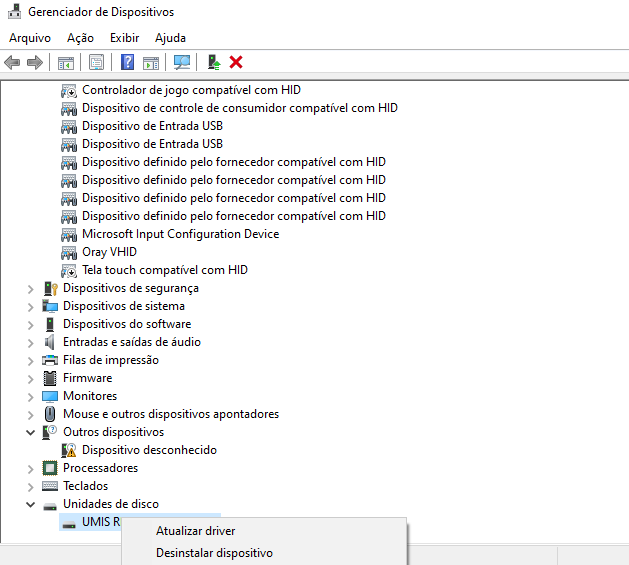
Parte 3: Perguntas Frequentes
P 1: O que é o Serviço de Resgate da Seagate?
A Seagate oferece proteção de dados econômica para sua tranquilidade, garantindo que seus dados estejam sempre seguros e protegidos. Ao comprar discos rígidos da Seagate com o plano de resgate, você recebe acesso gratuito ao serviço especializado de recuperação de dados em laboratório.
P 2: Posso recuperar dados de um disco rígido externo da Seagate quando ele não é detectado?
Sim. A recuperação de dados é possível mesmo que seu sistema não esteja detectando o disco rígido. Comece executando um Chkdsk em seu sistema Windows.
P 3: O que fazer se eu perder todos os meus dados do disco rígido externo da Seagate?
A recuperação de arquivos dos discos rígidos da Seagate é simples e direta. Basta usar um software de recuperação de dados confiável, como o 4DDiG Data Recovery Software. Essa ferramenta confiável pode recuperar efetivamente os dados perdidos, mesmo de unidades danificadas ou com mau funcionamento.
Conclusão
Abordamos todos os diferentes métodos que você pode usar para recuperar dados perdidos do disco rígido externo da Seagate. Recuperar seus dados com o Tenorshare 4DDiG Data Recovery Software é uma maneira infalível de recuperar todos os seus dados sem perda e no formato e tamanho originais. Também oferecemos suporte técnico gratuito para ajudá-lo. Experimente-o gratuitamente hoje mesmo!